YouTube TrueView: что это такое и зачем использовать?
Сегментация цифрового рынка стала благом и проклятием маркетологов, разрабатывающих стратегии по вовлечению клиентской базы. Тогда как бесконечное разнообразие каналов распространения контента и гибкость, свойственная диджитал-маркетингу, безусловно, открыли преимущества при разработке стратегии, огромное количество материалов в Cети и вариантов его потребления сделало брендовые сообщения пустыми и отвлеченными.
К счастью, маркетинговым кампаниям доступны различные цифровые платформы, позволяющие избегать таких ошибок. Когда стратегия хорошо продумана, организована и релевантна целевой аудитории, она будет привлекать клиентов и конвертировать их гораздо более эффективными способами, чем те, которые могут позволить себе традиционные стратегии.
Платформа TrueView от YouTube — прекрасный пример простого и эффективного решения для маркетологов, пытающихся использовать возможности потокового видео, чтобы рассказать историю бренда. Интегрируя этот инструмент в единую стратегию, учитывающую опыт клиентов на всех этапах воронки продаж, включая лендинг, бизнес сможет максимизировать ROI и коэффициент конверсии.
DWG trueView
Что такое TrueView от YouTube?
С тех пор, как Google приобрела YouTube, видеоплатформа заметно изменилась и демократизировалась. Эта эволюция совпала с быстрым расширением цифровой среды, в настоящее время охватывающей огромный спектр вкусов, интересов и проблем потребителей.
TrueView стала рекламной платформой, которая предлагает зрителям и рекламодателям равные варианты, сопутствующие желаемому опыту. Доступная через Google AdWords, TrueView придает маркетинговой стратегии гибкость, необходимую для эффективного привлечения аудитории. Рекламодатели могут выбрать, какой формат размещения лучше подойдет для их клиентской базы. Поскольку компании обычно платят за рекламу, с которой аудитория взаимодействует в той или иной мере, TrueView также обеспечивает экономически выгодное решение, которое, по сути своей, приносит рост ROI и конверсий.
Почему маркетологи используют объявления TrueView?
На перенасыщенном рынке небольшое улучшение может обеспечить значительные конкурентные преимущества. Именно в этом заинтересованы маркетологи, работающие с TrueView. Маркетинговая кампания должна по максимуму использовать уникальные преимущества потокового видео, чтобы оптимизировать опыт клиента на разных этапах воронки продаж:
Ведущие преимущества мобильной видеорекламы, по мнению представителей американских медиа в декабре 2015 года:
Повышает узнаваемость бренда — 47%
Улучшает вовлечение/интеракции — 34%
Стимулирует покупки с мобильных — 31%
Улучшает пользовательский опыт — 29%
Повышает аутентичность голоса бренда — 23%
Повышает квалификацию вовлеченных/нажавших по объявлению — 21%
Улучшает лидогенерацию — 20%
Повышает CTR по сравнению с десктопной рекламой — 20%
Менее навязчива — 15%
DWG TrueView — Инструкция. Открыть DWG, конвертировать DWG, работа с чертежами. На русском.
Ничего из перечисленного — 6%.
Последние данные статистики об эффективности платформ должны развеять нерешительность и сомнения маркетологов, еще не знакомых с TrueView. К настоящему моменту тесты Google показали, что платформа повышает рейтинг кликов на 11% эффективнее, чем стандартная баннерная реклама. А значительная часть пользователей, кликнувших по рекламе, просматривает и другие видеоролики компании в течение 24 часов после первоначального просмотра.
Более того, эти зрители на 500% чаще следуют призыву к действию. Для маркетинговых кампаний, в которых хорошо проработанные лендинги усилены объявлениями на TrueView и качественным контентом, эти цифры обещают новый уровень эффективности. Итак, TrueView значительно повышает вовлечение пользователей. В сочетании с гибкостью платформы, это позволяет рекламодателям адаптировать свою кампанию в соответствии с предпочтениями потребителей.
Сходства и различия между TrueView и прочими рекламными форматами YouTube
Платформа TrueView — наиболее подходящий выбор для управления опытом зрителя. Тем не менее, другие форматы рекламы на YouTube, как рекламные ролики и всплывающие объявления, тоже имеют положительные стороны. Все форматы объявлений на YouTube позволяют рекламодателям таргетировать рекламу по базовой демографии, интересам, местоположению, языку и прочему.
Соответствие между самим объявлением и сопровождающим роликом повышает эффективность рекламы. Это соответствие играет значительную роль в привлечении зрителя и последующем вовлечении его в воронку продаж. Реклама перед просмотром видео и всплывающие окна — тоже эффективные форматы, поскольку рекламодатель платит только тогда, когда пользователь нажимает на объявление.
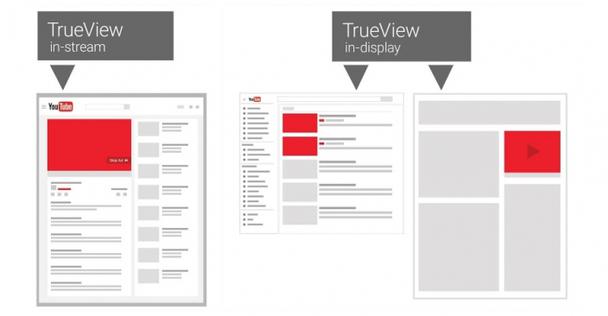
Таковы различия между TrueView и остальными форматами YouTube. В общем, новый инструмент — предпочтительный вариант для рекламодателей, желающих оптимизировать пользовательский опыт в целом.
Говоря о трех основных форматах: объявлениях в начале (TrueView In-Stream), объявлениях в процессе показа (TrueView Video Discovery) и баннерной рекламе в нижней части ролика, TrueView вызывает у зрителя наиболее яркое впечатление. Например, «потоковые» объявления в начале ролика можно пропустить через 5 секунд — но рекламодатель не платит, если пользователь не переходит по ссылке или не досматривает ролик до конца.
Проще говоря, «потоковые» объявления TrueView лучше подходят для повышения узнаваемости и доступности бренда за счет использования уникальных возможностей потокового видео. Это подтверждается привлеченной аудиторией и воздействием на нее (в 2,8 раза выше, чем обычные рекламные ролики на YouTube).
Способность медийных объявлений TrueView сопоставлять контент с результатами выдачи обычного поиска по платформе YouTube разумеется, тоже ведет к росту CTR.
Важность лендингов для максимизации результатов TrueView
Уникальный контекст, позволяющий объявлениям TrueView привлекать аудиторию, должен быть настолько же эффективным, как и другие компоненты сообщения. Если между объявлением и содержимым страницы, на которую перенаправлен пользователь, нет релевантности и ощущения непрерывности, то преимущества платформы будут потрачены впустую.
Эффективные лендинги играют решающую роль в процессе, поскольку они способствуют взаимодействию неподготовленной аудитории с другими компонентами стратегии входящего маркетинга, включая призыв к действию, направляющий аудиторию через воронку продаж.
Согласованность между рекламой и лендингом оказывает огромное влияние на конверсию. Например, несоответствие дизайна часто раздражает посетителей — ведь это похоже скорее на бессмысленную приманку, а не на связное маркетинговое сообщение.
Встроенный исходный контент — видеореклама, скриншоты или даже фрагменты записи — еще один способ создания непрерывности. Но следует отметить, что детализация лендинга также важна для максимизации вовлечения клиентов. Привлекательные и четкие призывы к действию, краткость и удобство для читателя, акцент на бренд и продукт — неотъемлемые черты дизайна посадочной страницы. Соблюдая эти принципы, вы создадите эффективный канал для распространения контента, ориентированный на продажи и максимизацию ROI.
Примеры лендингов для видеороликов TrueView
1. Grammarly
Ниже — скриншоты рекламного ролика и целевой страницы платформы Grammarly, повышающей производительность авторов и студентов.
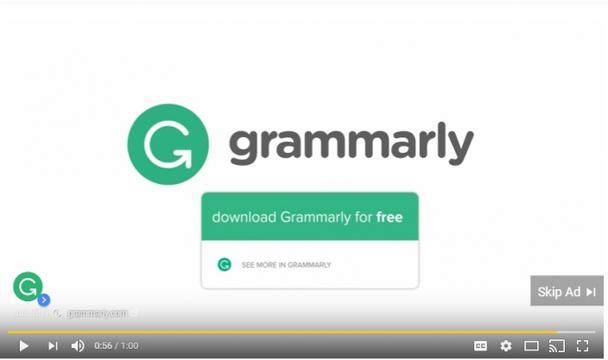
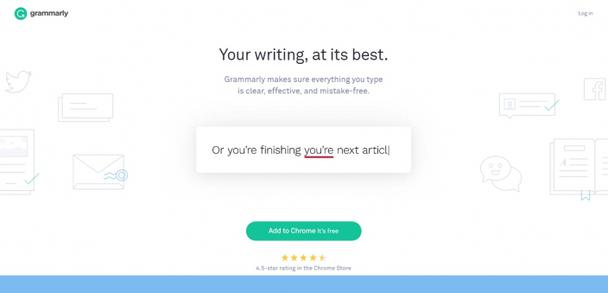
- Минимум текста. Нет отвлекающих факторов, внимание читателя сконцентрировано на главном.
- Дизайн лендинга соответствует макету видеорекламы. Возникает чувство последовательности и соответствия.
- Логотип некликабелен. Пользователю труднее перейти с лендинга на сайт, что положительно влияет на конверсию.
- Много белого пространства по краям привлекает внимание к центру страницы и зеленой кнопке СТА.
- Иконки дают понять, что сервис работает с несколькими приложениями, включая Twitter, Facebook и электронную почту.
Что стоит протестировать:
- Кнопка СТА недостаточно контрастирует с дизайном. Читатель может упустить ее из вида.
- Текст недостаточно быстро передает преимущества услуги.
- Отсутствуют сигналы доверия для посетителей, которые не решаются воспользоваться инструментом.
2. RSA Archer
RSA Archer — решение для управления бизнесом, использует платформу TrueView, продвигая бесплатную книгу для своей клиентской базы:
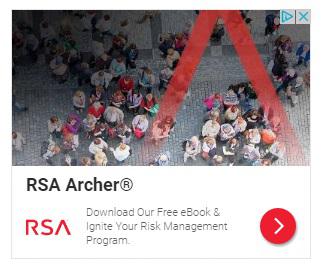
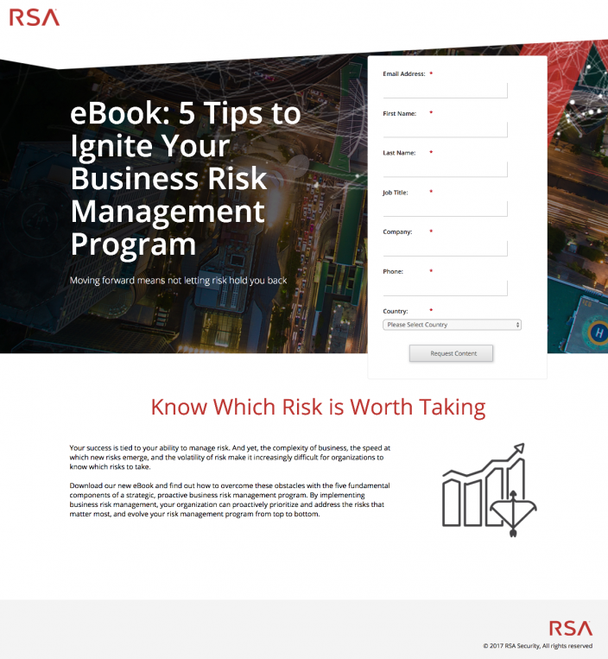
Что стоит протестировать:
- Серая кнопка СТА слишком тонкая и недостаточно выделяется.
- Форма, в которой семь полей, может показаться слишком большой и навязчивой.
- «Запрос контента» — не конкретный и не персонализированный призыв к действию. «Я хочу книгу» скорее покажет рост конверсий.
3. Wix
В следующем примере, Wix использует лендинг, чтобы убедить пользователей перейти на их решение.
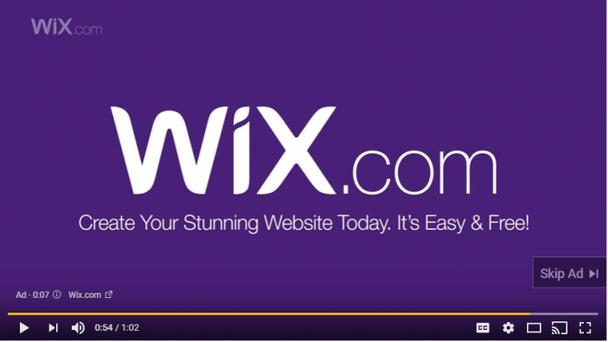
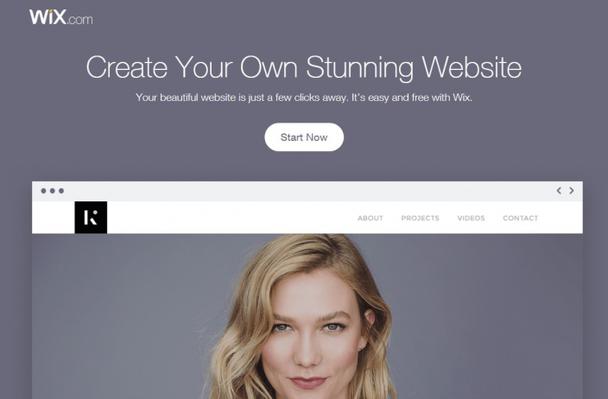
Что стоит протестировать:
- Белая кнопка СТА слишком сливается с остальной страницей. Смена цвета кнопки привлечет больше внимания.
- Логотип Wix тонкий и ненавязчивый, но ссылается на домашнюю страницу компании, что дает посетителю возможность уйти без конверсии.
- Макет не включает дополнительную информацию, снимающую возражения пользователей.
Вместо заключения
TrueView YouTube станет мощным инструментом для рекламодателей, стремящихся максимально повысить эффективность рекламы с целевой клиентской базой. Тем не менее, платформа вряд ли принесет вам высокий ROI и рост продаж, если она не будет подкреплена единой маркетинговой стратегией, включая специально разработанный лендинг.
Высоких вам конверсий!
По материалам: instapage.com Источник картинки: mattverity
Источник: lpgenerator.ru
DWG TrueView для Windows

DWG TrueView — бесплатный просмотрщик для файлов чертежей с расширениями DWG, DWF и DXF, созданных в системах автоматизированного проектирования. Помимо просмотра, DWG TrueView поддерживает распечатку чертежей на принтерах и плоттерах, публикацию (включая формат PDF) и их конвертирование для обеспечения совместимости с различными версиями AutoCAD.
Вас не должно смущать бесплатное распространение DWG TrueView, он использует тот же самый движок, что и коммерческая версия AutoCAD, что даёт возможность полноценно просматривать проекты в форматах DWG, DWF и DXF, созданные в различных версиях САПР, не устанавливая сам редактор и не приобретая его лицензию. Для детального просмотра чертежей DWG TrueView имеет множеств инструментов масштабирования, панорамирования и увеличения отдельных участков. Доступно вращение чертежа, переключение между видами, визуальными стилями и проекциями, а так же просмотр в 3D-режиме. Кроме того, пользователям доступны различные измерительные инструменты, с помощь которых можно точно измерить расстояние между объектами, а так же площадь или объем интересующего объекта.
Благодаря полной интеграции функционала программы DWG TrueConvert, с помощью Autodesk DWG TrueView можно конвертировать чертежи созданные в новых версиях AutoCAD, чтобы открывать их в старых версиях САПР. При этом поддерживается возможность пакетного конвертирования большого количества файлов одновременно, а так же выбор формата, в который нужно их преобразовать.
Интерфейс DWG TrueView поддерживает вкладки, что позволяет не только открывать несколько чертежей, но и одновременно просматривать и сравнивать, расположив их рядом в основном окне программы.
Ключевые особенности DWG TrueView
- просмотр чертежей в форматах DWG, DWF и DXF;
- распечатка проектов на принтерах и плоттерах;
- инструменты масштабирования, панорамирования, вращения и просмотра в 3D и различных проекциях;
- инструменты для измерения расстояния, площади и объёма;
- конвертирование чертежей для разных версий AutoCAD;
- размещение нескольких чертежей на экране для их сравнения.
Источник: cybersoft.ru
Скачать бесплатно DWG TrueView 2022

Чтобы просматривать проектные чертежи, созданные в мощных системах автоматизированного проектирования типа AutoCAD, не обойтись без специальной программы DWG TrueView. Данный софт не является «сухим обзорщиком» и предлагает пользователю много дополнительных и полезных опций.
Просмотр проектов на любом компьютере
DWG TrueView работает с файлами формата DWG, DWF и DXF, созданными в приложениях CAD. Ее интерфейс частично повторяет Автокад, и позволяет точно так же масштабировать, поворачивать, перемещать обозреваемый 2D или 3D объект. Упрощенное ядро вычислений CAD дает возможность производить измерения с абсолютной точностью.
Хорошей особенностью просмотрщика DWG выступает поддержка устаревших версий файлов, начиная от 2010 года и до нынешних времен. Очень низкие системные требования Тру Вивер делают ее доступной на все старые и современные компьютеры.
Печать и конвертация
Дополнительный функционал представлен встроенным конвертером TrueConvert, способным делать преобразование версий файлов DWG под любой Автокад, а также в формат PDF. Проверенные и утвержденные проекты можно сразу отправить на печать. Для обмена информацией из файла с коллегами присутствует возможность публикации чертежа в сети.
Проверка на подлинность
Технология TrustedDWG определяет происхождение всего проекта или его элементов. Если он создан не в продукте от Autodesk, то может быть лишен некоторых возможностей или иметь плохую оптимизацию.
Официальные версии CADов работают с технологией RealDWG, гарантирующей оптимизацию и сохранность важных данных в файле.
Преимущества
- отличная оптимизация на слабых ПК;
- есть файловый конвертер;
- можно опубликовать и распечатать проект;
- открыть dwg чертеж можно и без установленного Автокада;
- бесплатно распространяемое ПО.
Недостатки
- нет интерфейса на русском языке.
Скачать бесплатно DWG TrueView 2022
| Версия: | 2022 |
| Русский язык: | Нет |
| Разработчик: | Autodesk Inc |
| Операционка: | Windows All |
| Размер: | 700 Mb |
Источник: besplatnye-programmy.com
Просмотр файлов AutoCAD TrueView
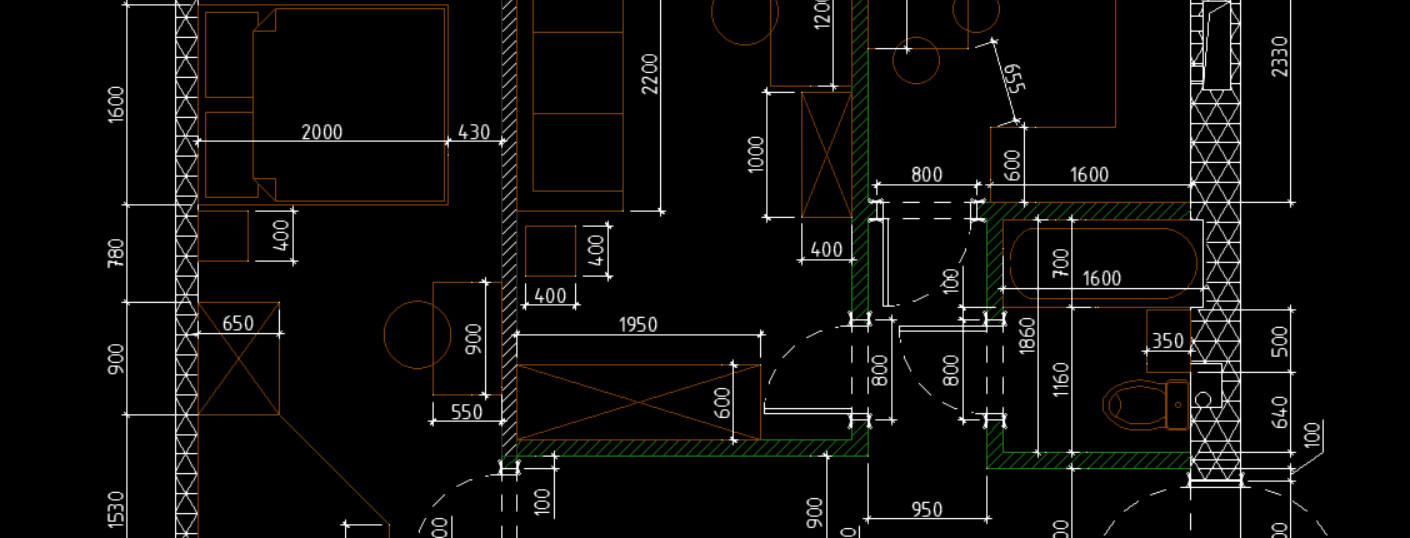
Иногда просмотр файлов Автокад вызывает массу проблем из-за несоответствия версий программы. Особенно если вы работаете с большим количеством документов. Проблемы можно решить с помощью «просмотрщиков» (cad viewer).
Просмотрщик Автокад. Free CAD Viewer
Просмотр Автокад файлов (форматы *.dwg, *.dwf) возможен без самой программы AutoCAD. Для этого нужно установить один из просмотрщиков. Рассмотрим на примере программы Autodesk DWG TrueView 2015.
Скачать free AutoCAD Viewer можно абсолютно бесплатно непосредственно с официального сайта Autodesk.
Интерфейс AutoCAD DWG Viewer напоминает сам Автокад. Для пользователя он интуитивно понятен: в самом верху располагается лента-палитра, на которой собраны все необходимые инструменты для печати, навигации, конвертирования и просмотра файлов. Самую большую площадь занимает чертеж, внизу программы расположена командная строка (см. рис.).
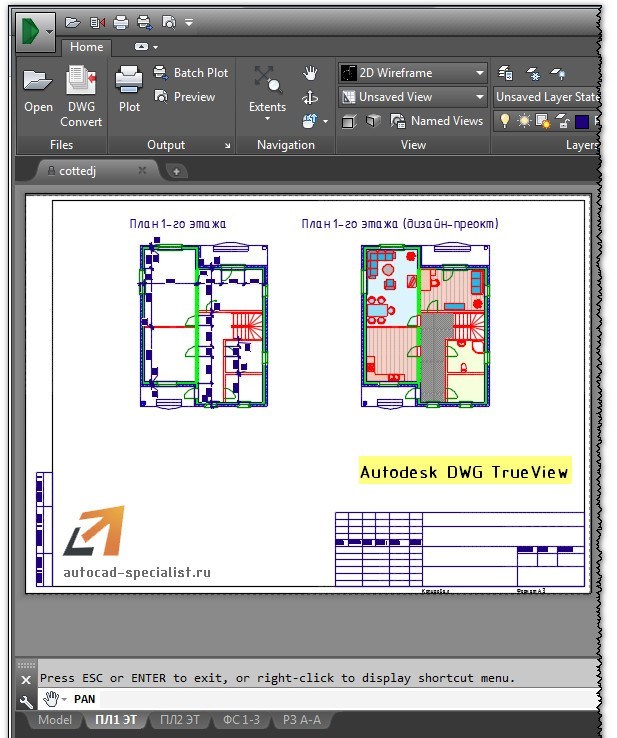
Autodesk AutoCAD Viewer – отличное решение многих проблем, которые связаны с сохранностью проектных данных самого распространенного формата. Помимо просмотра и публикации, можно выполнять точное измерение площадей и расстояний на чертежах благодаря объектным привязкам.
Благодаря функции TrueConvert, AutoCAD file Viewer позволяет преобразовывать комплекты чертежей из новых версий Автокада в более старые и, соответственно, наоборот.
AutoCAD Viewer – это удобный обмен чертежами в формате *.dwg между разными разработчиками. При этом обеспечивается точность и сохранность исходных данных в проекте. Установите данный просмотрщик (download AutoCAD Viewer) и убедитесь в этом сами!
Источник: autocad-specialist.ru
Работа с листами и просмотр файлов AutoCAD TrueView
В AutoCAD предусмотрено два рабочих пространства для работы с чертежами. Это пространство “Модель” и “Лист”. Все построения производятся в модели. А пространство листа в AutoCAD используется для компоновки чертежа перед выводом на печать.
При этом удобно чертить в пространстве модели все объекты с масштабом 1:1, а уже на листах масштабировать и оформлять чертеж. Тут есть, конечно, свои особенности. Но мы их рассмотрим в другом уроке. Если вы не умеете выполнять простейшие построение в Модели, то ознакомьтесь с комплектом уроков по Автокад на данном сайте.
Переход на лист осуществляется с помощью закладок под графической зоной чертежа. Можно создавать несколько листов с разными компоновками. Но по умолчанию их всегда создано два – это Лист 1 и Лист 2.

Работа с листами в автокад (autocad)
При переходе на одну из вкладок листов, как правило, появляется диалоговое окно Диспетчер наборов параметров листов. Служит как раз для настройки листов перед выводом на печать.
Закройте его пока, мы его рассмотрим в следующем уроке.
Теперь перед нами белый лист с пунктирной рамкой и прямоугольник, в котором находится наш чертеж.
Так вот… Белый лист – это наш лист бумаги, на котором все будет выводиться на печать. Пунктирная рамка задает видимую область печати. Прямоугольник с чертежом внутри – это видовой экран.

Лист с областью печати в виде пунктирной рамки и видовым экраном
Видовой экран — это своего рода зафиксированный вид чертежа или его части из пространства модели. Причем можно зафиксировать разные виды одних и тех же объектов, например, план этажа с несущими стенами и перегородками или план этажа только с несущими стенами. Эти виды можно расположить на одном листе или на разных. Это очень жирный плюс в использовании листов в AutoCAD.
По умолчанию на листе уже создан один видовой экран. И чертеж из пространства модели представлен в нем в произвольном масштабе.
Сам прямоугольник видового экрана можно увеличивать или растягивать с помощью ручек. А затем выбирать масштаб, с которым должен быть представлен чертеж на листе. Для этого выделяем видовой экран и задаем нужный масштаб. Я для своего примера возьму 1:100.

Выделение видового экрана и задание нужного масштаба
Слой, в котором расположен прямоугольник видового экрана, можно сделать непечатаемым. При этом сама рамка останется видимой на листе, но при печати на бумаге она не будет видна. Для этого создайте новый слой с именем, например, ВЭ. И нажмите на иконку печати в Диспетчере свойств слоев.

Делаем слой с видовым экраном непечатаемым
На листе удобно вначале размещать рамку со штампом, заполнять штамп, делать какие-то надписи. Затем вписывать чертеж с нужным масштабом посредством видовых экранов.
Если надо на этом же листе показать какой-то узел объекта, то нет смыла его прочерчивать в модели еще раз с укрупненным масштабом. Достаточно просто создать еще один видовой экран и вывести на нем этот узел с другим масштабом.
Правда, тут возникнут некоторые трудности с так называемыми внемасштабными элементами. Это текст, типы линий, штриховки, размеры и т.д. Но об этом в следующей части статьи про работу с листами в AutoCAD.
Вот мой пример с чертежом на листе. Рамку я взял из СПДС модуля, который можно скачать и установить с сайта Autodesk.

Лист с чертежом и укрупненной частью
Еще одно удобное использование видовых экранов на листе – это возможность заморозки отдельных слоев.
Заходим в видовой экран. Для этого производим двойной щелчок левой кнопки мыши внутри рамки видового экрана. Она выделяется жирной линией.
И теперь здесь можно редактировать объект.
Т.е. в данный момент Вы находитесь в пространстве модели. Для удобства можно развернуть границу видового экрана на все рабочее пространство. Для этого нажмите на панели состояния кнопку «Развернуть ВЭкран». Для возврата к листу нажмите кнопку «Свернуть ВЭкран».

Развернуть границу видового экрана на все рабочее пространство
Нам надо заморозить некоторые из слоев. Например, внутренние перегородки. Нажимаем на значок заморозки слоя. И слой как бы исчезает. Но он исчезает только в активном видовом экране.
В новом же экране он будет уже виден.

Заморозка слоя на текущем видовом экране
А как же создать новый лист в AutoCAD?
Наведите курсор мыши на вкладку, например, листа 1. И нажмите правой кнопкой мыши. Откроется меню работы с листами. Здесь выберите пункт Новый лист. Укажите имя Листа и нажмите “Enter”.
Создание нового листа в AutoCAD также можно произвести, введя команду РЛИСТ.
Появится запрос в коммандной строке: «Введите параметр для листа [Копировать/Удалить/Новый/Шаблон/Переименовать/Сохранить/усТановить/?] ».
В ответ на него укажите ключевую букву вызова нужной опции команды РЛИСТ.

Создание нового листа в AutoCAD
Таким образом, Вы можете копировать, удалять, переименовывать листы.
Теперь Вы знаете, как создать новый лист в AutoCAD. А также можете сохранить лист с настроенными параметрами, как шаблон, и затем применять его в дальнейшей работе.
Просмотр файлов AutoCAD TrueView
Просмотр файлов Автокад иногда вызывает массу проблем из-за несоответствия версий программы. Особенно если приходится работать с большим количеством документов. Все эти проблемы легко решить с помощью так называемых «просмотрщиков» (cad viewer).
AutoCAD viewer – это возможность не только просматривать и распечатывать чертежи в формате *.dwg, если на вашем компьютере нет Автокада, но и конвертировать их в более ранние версии программы.
Просмотрщик Автокад. Free CAD Viewer
Просмотр Автокад файлов (форматы *.dwg, *.dwf) возможен без самой программы AutoCAD. Для этого нужно установить один из просмотрщиков. Рассмотрим на примере программы Autodesk DWG TrueView 2015.
Скачать free AutoCAD Viewer можно абсолютно бесплатно непосредственно с официального сайта Autodesk.
Интерфейс AutoCAD DWG Viewer очень напоминает сам Автокад и для пользователя будет интуитивно понятен: в самом верху располагается лента-палитра, на которой собраны все необходимые инструменты для печати, навигации, конвертирования и просмотра файлов. Самую большую площадь занимает чертеж, ну а внизу программы расположена привычная нам командная строка (см. рис.).

AutoCAD drawing Viewer
Autodesk AutoCAD Viewer – отличное решение многих проблем, которые связаны с сохранностью проектных данных самого распространенного формата. Помимо просмотра и публикации можно выполнять точное измерение площадей и расстояний на чертежах благодаря объектным привязкам.
AutoCAD file Viewer позволяет так же преобразовывать комплекты чертежей из новых версий Автокада в более старые и, соответственно, наоборот (благодаря функции TrueConvert).
Источник: stroymetproekt.ru